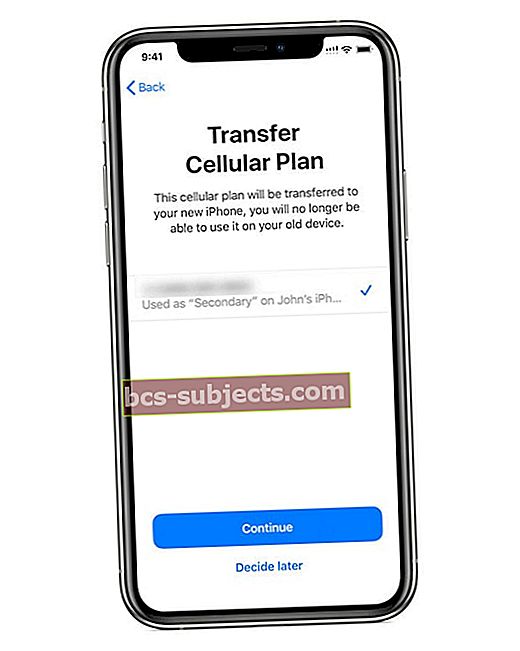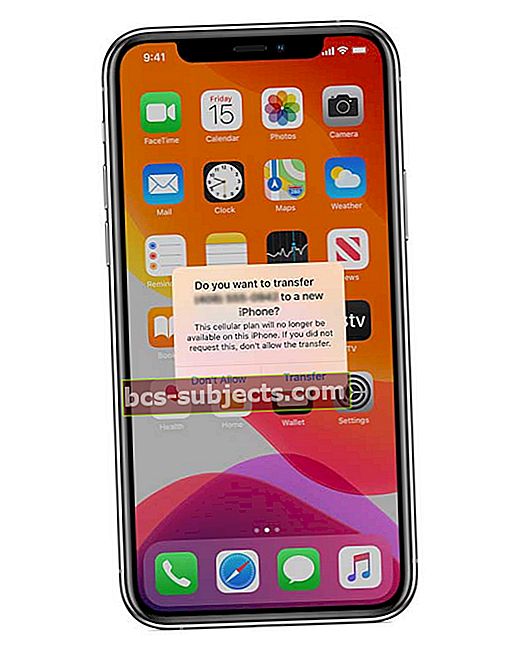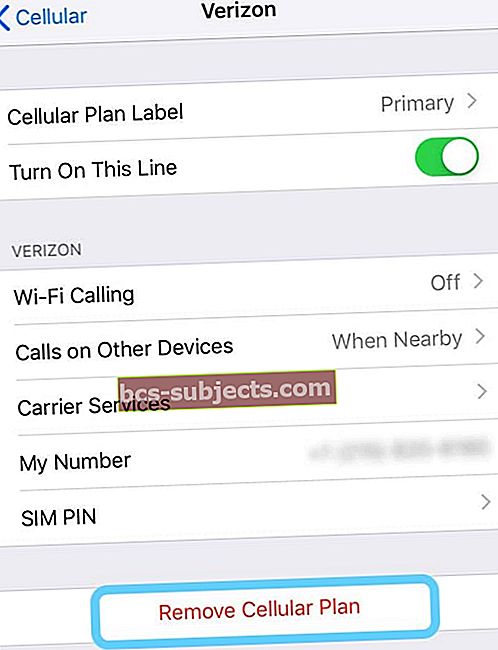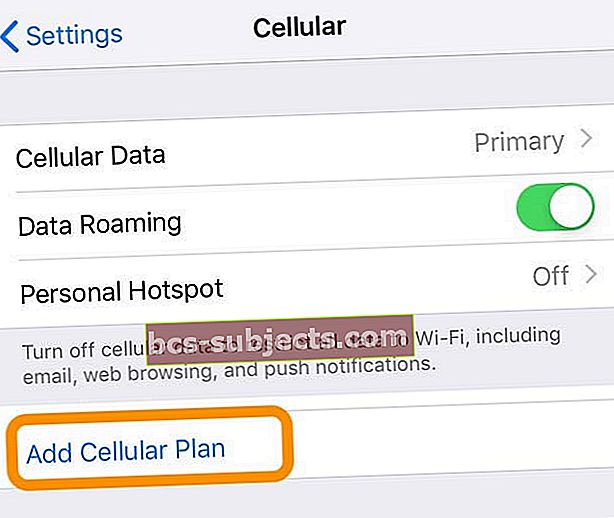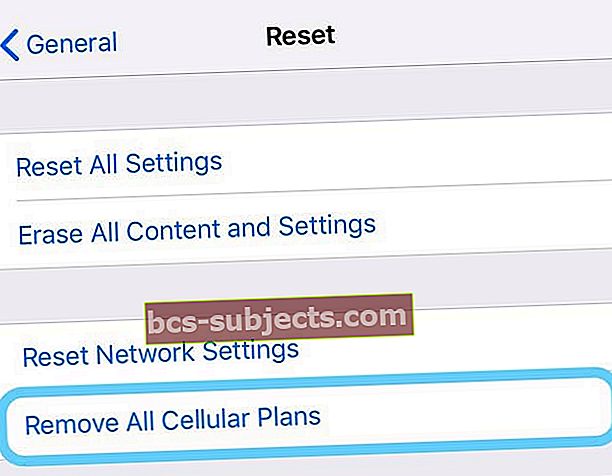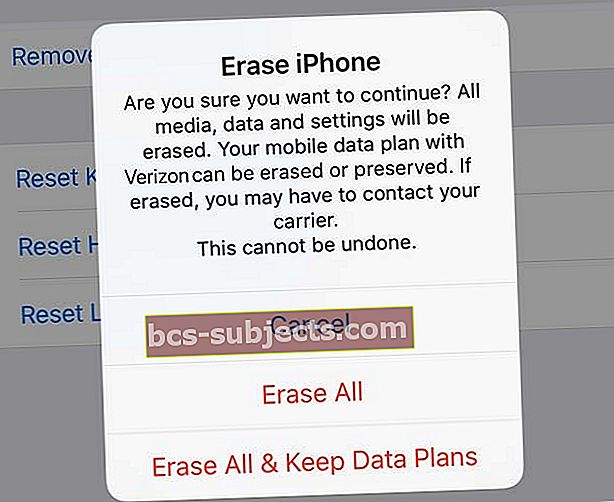Quer saber como você alterna um eSIM de um dispositivo para outro? Obtendo um novo iPhone, mas não tem certeza de como mover o eSIM do antigo iPhone para o novo? Não consegue encontrar instruções ou descobrir como transferir seu eSIM para esse novo telefone? Se sim, você não está sozinho!
A maioria de nós muda do iPhone para um novo iPhone a cada ano ou poucos anos, então você pensaria que isso não seria um grande negócio. Mas, aparentemente, é! É muito mais fácil transferir um cartão SIM físico do iPhone para o iPhone do que trocar eSIMs.
Infelizmente, não está muito claro como você transfere eSIMs entre iPhones ou se é mesmo possível reutilizar um eSIM! E essa falta de clareza deixa uma bagunça para pessoas como nós, que usam seu eSIM como número principal e mantêm o slot do SIM físico aberto para fins comerciais ou quando viajam para o exterior.
Em vez disso, há muitas perguntas e poucas respostas quando se trata de transferências eSIM
- Precisamos fazer uma viagem para a loja local de nossa operadora, entrar em contato com sua equipe de suporte técnico ou obter um novo cartão de ativação eSIM?
- Podemos reutilizar o mesmo código QR que usamos anteriormente para transferir o serviço eSIM para outro iPhone da mesma forma que trocamos um cartão SIM físico?
- O nosso iPhone transfere automaticamente o eSIM para o novo dispositivo quando o configuramos pela primeira vez?
- As configurações do eSIM estão incluídas ao restaurar um backup em um novo iPhone?
Atualmente, não há um procedimento claro para alternar eSIMs entre telefones
Como não há cartão SIM, não é tão simples como trocar. Sem um cartão físico, você não pode simplesmente mover seu telefone eSIM para outro. No momento, nem a Apple ou qualquer uma das principais operadoras fornecem instruções sobre como transferir seu eSIM.
Siga estas dicas rápidas para transferir seu eSIM de um iPhone antigo para um novo iPhone
- Atualize seu iOS para aproveitar as vantagens da transferência QuickStart eSIM (deve usar iOS 13.1+ em ambos os iPhones)
- No seu novo iPhone, abra Configurações> Celular> Adicionar plano de celular. Toque no seu plano eSIM se listado para adicioná-lo
- Tente escanear o código QR que sua operadora forneceu anteriormente. Se você tem o código QR original que usou para configurar seu eSIM, tente usá-lo - funciona para algumas pessoas, mas não funciona para a maioria
- Abra o aplicativo para iPhone da sua operadora e instale o plano eSIM usando o aplicativo
- Entre em contato com sua operadora (se você ligar para eles, use um telefone diferente daquele com o eSIM que você deseja transferir)
- Verifique sua identidade
- Forneça à sua operadora o número digital IMEI do novo iPhone
- Conecte seu novo iPhone ao WiFi
- Digitalize um novo código QR em seu novo iPhone para o plano Add Cellular de seu novo iPhone
Aqui está o que sabemos sobre como trocar eSIMs de um iPhone para um novo iPhone
- Algumas operadoras agora oferecem suporte à transferência automática de seu plano de celular por meio do recurso QuickStart. O Quick Start permite que você transfira seu eSIM de seu iPhone XS, iPhone XS Max, iPhone XR e posterior para seu novo iPhone ao usar iOS 13.1 ou superior em ambos os dispositivos
- O backup do seu iPhone (iCloud, iTunes ou Finder) não inclui informações eSIM portanto, não é incluído nos dados quando você configura seu novo iPhone pela primeira vez ou ao restaurar de um backup. No entanto, com iOS 13.1+, algumas operadoras oferecem suporte à transferência de eSIMs durante o processo de configuração automática QuickStart
- A maioria das operadoras exige que você obtenha um novo código QR eSIM quando você atualiza para um novo modelo de iPhone
- Ao transferir eSIMs do iPhone para o iPhone, certifique-se de conectar seu novo iPhone ao WiFi e confirme se ele está conectado à internet
- Para pessoas que usam apenas eSIM (sem SIM físico), muitos tiveram que primeiro configurar o SIM físico com sua operadora e, em seguida, transferir esse número do SIM físico para o eSIM - isso novamente requer entrada e assistência de sua operadora
- Algumas pessoas reutilizaram com sucesso seu código QR eSIM original
- Uma vez que seu plano de celular eSIM é ativado no novo iPhone, o plano em seu iPhone antigo é desativado automaticamente - então você não precisa fazer nada no iPhone antigo
Não temos todas as respostas!
Como o eSIM é relativamente novo para iPhones e as pessoas agora estão trocando entre dispositivos que oferecem suporte para eSIM, há muitas incógnitas sobre a melhor forma de transferir esses SIMs eletrônicos.
Se você descobrir um processo que funciona para você, por favor, avise-nos nos comentários e pague-o adiante. Nós estamos todos juntos nisso!
Use o QuickStart para transferir automaticamente seu eSIM para um novo iPhone
Quando você usa Começo rápido para configurar seu novo iPhone, você pode ver uma mensagem para Plano de transferência celular(no momento, apenas algumas operadoras oferecem suporte a esse recurso.)
- Toque no (s) número (s) que deseja transferir do iPhone antigo para o novo iPhone
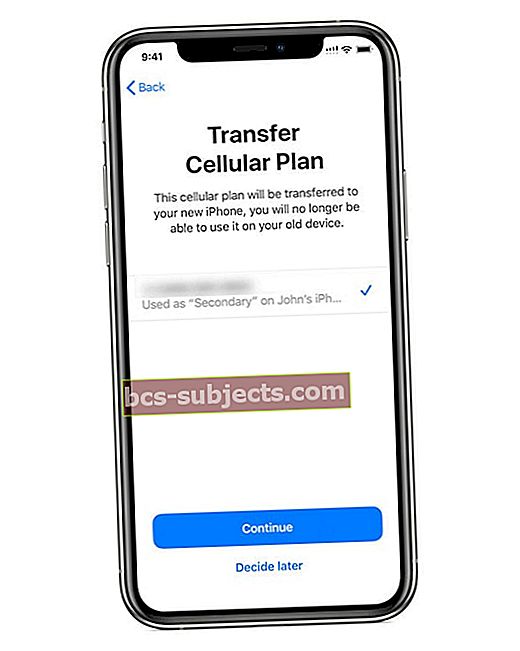
- Tocar Prosseguir
- Siga as instruções na tela para transferir o serviço
- Faça uma chamada em seu novo iPhone para verificar sua conectividade celular antes de remover o plano de celular do iPhone anterior
- Assim que seu plano de celular eSIM estiver ativo em seu novo iPhone, o iOS o desativa automaticamente em seu iPhone anterior
Tente transferir seu eSIM depois de configurar seu novo iPhone
Se você tem seu iPhone antigo disponível e já configurou seu novo iPhone, pode tentar transferir seu serviço eSIM verificando a transferência em seu dispositivo antigo.
- No seu novo iPhone, abra Configurações> Celular> Adicionar plano de celular
- Se o seu plano eSIM estiver listado, toque em Adicionar plano de celular na parte inferior da tela
- Se você não vir seu eSIM listado, verifique se você fez login com o mesmo ID Apple
- Procure em seu iPhone anterior uma mensagem perguntando se você deseja transferir seu número de telefone eSIM para o novo telefone
- Tocar Transferir aprovar
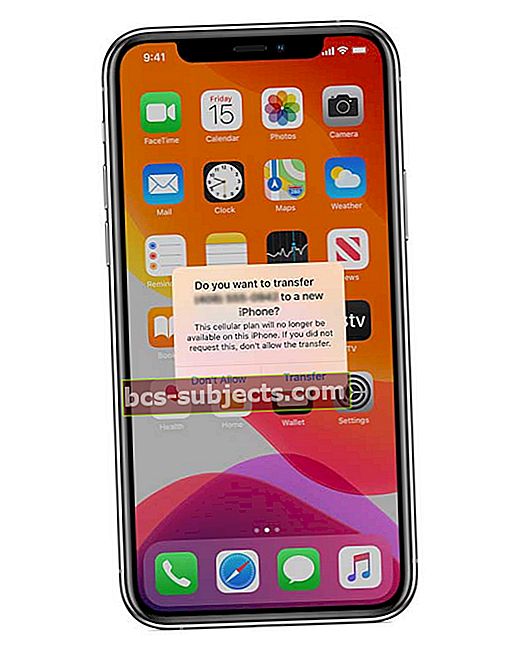
- Coloque seu antigo iPhone ao lado do novo para continuar
- Se o seu novo iPhone mostrar um banner para Concluir a configuração do plano de celular da sua operadora, toque nele e escolha continuar
- Você é direcionado para a página da web de sua operadora para concluir a transferência de seu eSIM
Quando a transferência for concluída, faça uma chamada em seu novo iPhone para verificar se está funcionando antes de remover o plano de celular do iPhone anterior.
Não tem o iPhone antigo disponível?
Se você não tem mais o iPhone anterior, não pode usar os recursos do QuickStart. Em vez disso, tente as dicas abaixo ou entre em contato com sua operadora para transferir seu plano eSIM.
Ainda tem o código QR do seu eSIM e adora DYI? De uma chance
Se você adora fazer isso sozinho E guardou as informações mais o código QR que recebeu originalmente para configurar seu eSim no telefone antigo, algumas pessoas reutilizaram com sucesso esse código QR para configurar o serviço eSIM do novo telefone.
Certifique-se de ejetar o cartão SIM físico que vem pré-embalado com o novo iPhone. E, em seguida, escaneie novamente o código QR eSIM que sua operadora enviou originalmente no seu novo iPhone.
Este processo não funciona para todas as operadoras, então dê uma olhada no código QR original e verifique se ele diz algo como “este código QR exclusivo é para uso único em um dispositivo apenas”. Se você vir esta mensagem ou algo semelhante, prossiga para as etapas para entrar em contato com sua operadora.

Mas, se você tiver a informação QR original e não vir nenhum idioma sobre ela funcionando apenas 1 vez para 1 dispositivo, primeiro remova o plano de celular eSIM do telefone antigo e, em seguida, tente escanear o código QR com seu novo iPhone.
As pessoas que tentaram esse processo tiveram que esperar de 5 minutos a 24 horas entre a remoção do plano de celular do telefone antigo antes de ser ativado com êxito em seu novo telefone.
Como remover plano de celular eSIM
- Vamos paraConfigurações> Celular(ou celular)
- SobPlanos de celular, toque no serviço eSIM
- Tocar Remover plano de celular
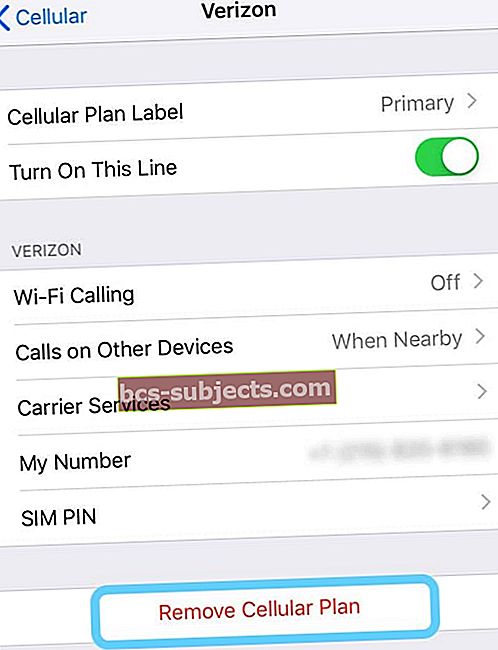
Se você optar por apagar todo o conteúdo e configurações de seu dispositivo antigo, também pode apagar seu eSIM ao mesmo tempo selecionando o Apagar tudo opção. 
Remover seu eSIM do seu dispositivo não cancela o plano de celular do seu eSIM. Se você deseja cancelar o serviço do eSIM, você precisa entrar em contato com a operadora para fazer isso.
Depois de remover o eSIM do iPhone antigo, ative-o no novo iPhone
Como mencionado acima, as pessoas que fizeram essa transferência com sucesso esperaram entre 5 minutos a 24 horas após remover o eSIM antes de ativá-lo em seu novo iPhone. Se o tempo for um fator importante para você, sugerimos que entre em contato com sua operadora.
Você não pode ler o código QR sem estar conectado ao Wi-Fi
Certifique-se de que seu novo iPhone esteja conectado ao WiFi e confirme se ele está conectado à internet antes de escanear o código QR. O código QR funciona apenas quando o telefone se conecta à internet e pode processar o código QR por meio dos servidores da operadora.
- Remova o SIM físico cartão que veio com seu novo iPhone, se aplicável (pule esta etapa para iPhones sem SIM)
- Vamos para Definições
- Selecione Dados móveis ou celulares
- Selecione Adicionar plano de celular
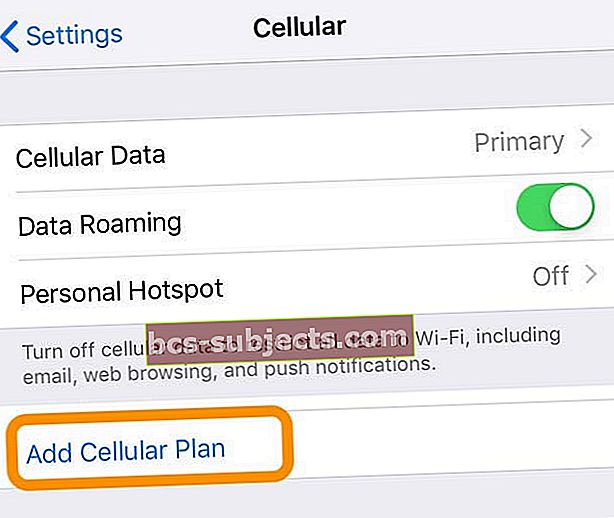
- Leia o código QR

- Introduzir o Código de confirmação fornecido pela sua operadora, se necessário
A melhor opção para a maioria de nós: entre em contato com sua operadora para alternar eSIMs entre dispositivos
Se você não tiver as informações do código QR original, veja se a operadora especifica que você só pode usar um código QR uma vez em um único dispositivo, ou você tentou usá-lo, mas obteve um erro informando que o plano de celular não pode ser adicionado como o código não é mais válido, a melhor opção é entrar em contato ou visitar sua operadora.
Se eles perguntarem por que você precisa de um novo eSIM?
- Diga a eles que você deseja uma troca de dispositivo eSIM existente
- Você está alterando ou atualizando seu iPhone atual para outro iPhone compatível com eSIM
Quando tentamos mudar nosso serviço Verizon eSIM de um iPhone XR para um iPhone 11, embora tivéssemos o código QR original, não foi possível configurá-lo no novo iPhone.
Obtenha um novo código QR para o seu novo dispositivo
Por fim, após várias tentativas fracassadas, entramos em contato com o atendimento ao cliente da Verizon e fomos informados de que, com o serviço eSIM da Verizon, precisávamos de um novo código QR para transferir o eSIM para nosso novo iPhone 11. Poderíamos ir a uma loja ou entrar em contato com o suporte técnico da Verizon.
Então, acabamos ligando para o atendimento ao cliente de um telefone diferente e pedindo um membro dedicado da equipe de suporte técnico do eSim para nos ajudar
Se você acabar ligando para sua operadora, certifique-se de ligar de um telefone que não esteja associado ao seu serviço eSIM - não do seu iPhone antigo e nem do novo iPhone. Esta é uma etapa importante para que seu serviço eSIM seja trocado por um novo dispositivo.
Em seguida, solicitamos que eles mudassem nosso serviço de eSIM para um novo iPhone, mantendo o mesmo número de telefone e serviço atualmente associado a esse eSIM.
Verificamos nossa identidade por mensagem de texto para o iPhone antigo e, em seguida, fornecemos o IMEI digital eSIM do novo iPhone 11 e os números MEID do telefone. 
E, subsequentemente, recebemos um novo código QR para usar no iPhone 11.
Ainda não consegue transferir seu eSIM para o novo iPhone?
Se você passou por todas as etapas com sua operadora e ainda não está funcionando, você provavelmente precisará primeiro ativar seu número de telefone usando um cartão SIM físico em seu novo iPhone E ENTÃO transferi-lo para o eSIM do novo iPhone.
Sim, é um processo doloroso. E é melhor feito por meio da equipe de suporte técnico da sua operadora.
Etapa 1: ative seu novo SIM físico do iPhone com o número de telefone do eSIM atual
Etapa 2: transfira o SIM físico do seu novo iPhone para um eSIM
Vendo uma mensagem para Transferir plano de celular?
Planejando vender, doar ou trocar seu antigo iPhone compatível com eSIM?
Certifique-se de excluir as informações do eSIM do seu iPhone antigo!
Como apagar o eSIM
- Você precisa entrar Configurações> Geral> Redefinir
- Tocar Remover todos os planos de dados
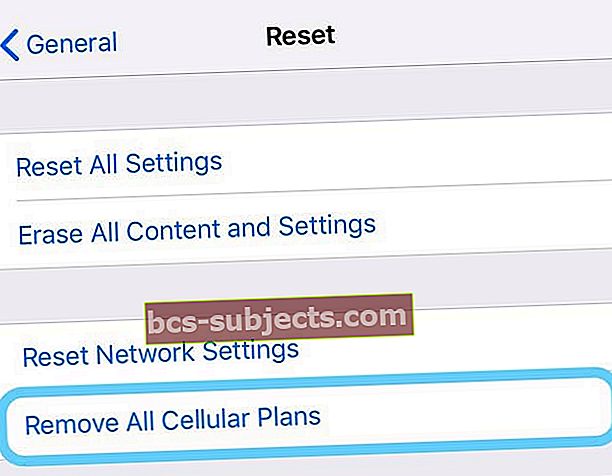
- Ou escolha Apague todo o conteúdo e configurações e toque Apagar tudo
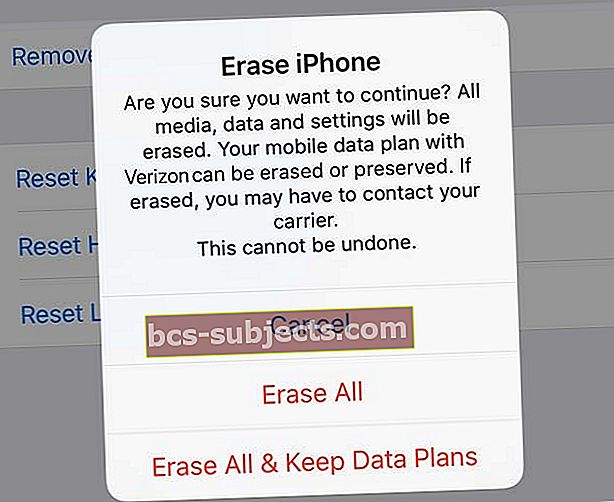
E execute as seguintes etapas também antes de doar seu iPhone
- Desativar Find My iPhone em Configurações> Apple ID> iCloud> Find My
- Desemparelhe seu Apple Watch, se aplicável
- Saia do iCloud e do iTunes e App Store
- Remova todos os seus dados pessoais. Geral> Redefinir> Apagar todo o conteúdo e configurações
- Se você estiver mudando para dispositivos que não sejam da Apple, cancele o registro do iMessage e FaceTime
Dicas para leitores 
- Eu uso Verizon eSIM para meu iPhone. Tudo o que fiz foi remover o cartão SIM da Verizon (físico) que estava no meu novo iPhone 11 Pro e escanear novamente o código QR eSIM que a Verizon enviou originalmente no meu novo iPhone 11. Funcionou perfeitamente e eu não precisei para obter um novo código QR da Verizon.
- Parei na minha loja AT&T local logo depois de comprar meu novo iPhone 11. Eles rapidamente mudaram meu eSIM do meu iPhone XR para o meu novo iPhone 11 - levou apenas alguns minutos e pronto!
- É uma boa ideia verificar o site da sua operadora para ver se o IMEI listado na sua conta é para o seu eSIM. Nesse caso, você pode reutilizar esse código QR eSIM. Para mim, eu uso Verizon e meu IMEI era para meu eSIM, então usei o mesmo código QR novamente. Primeiro, remova o cartão SIM físico do novo iPhone, adicione o plano de celular, escaneie o código QR original que a Verizon enviou quando mudei para o eSIM e meu novo iPhone 11 será atualizado em apenas alguns minutos. E em apenas alguns segundos, as mensagens de ativação apareceram! Não precisei ligar ou conversar com a Verizon - graças a Deus!
- Tentei reutilizar meu código QR, mas recebi um erro dizendo que o código QR não era mais válido. Aparentemente, os códigos QR expiram em algum ponto